如何玩 Spotify Google Home 上的音乐(2025 年更新)
Google Play 音乐似乎是主要在家庭设备上的主要歌曲供应商,您可以轻松语音命令您的免费和付费 Spotify 通过 Google Home 的帐户。 如果您是有文件证明的 Spotify 最近购买了新的 Google Home Mini 的音乐爱好者,你会很高兴 玩 Spotify Google Home 上的音乐 关注最喜欢的歌曲,例如泰勒·斯威夫特的专辑。
为了让事情变得简单,我们将研究如何玩 Spotify Google Home 上的音乐,然后您可以轻松收听 Spotify 通过 Google Home 观看电视。
文章内容 第 1 部分。谈论 Google Home 和 Spotify 第 2 部分。 我如何连接和玩 Spotify Google Home 上的音乐? 第 3 部分。 我如何获得我的 Spotify 在 Google Play 上播放的播放列表? 部分4。 概要
第 1 部分。谈论 Google Home 和 Spotify
Google Home 只是 Google 对以下问题的回答 亚马逊的回声. 它使您几乎可以完成有关 Android 智能扬声器的所有操作,而无需取下智能手机。 或者,这是一个独立的系统,位于您的桌面、工作台或边桌,似乎可用于回答问题或语音识别实际问题。
当你不想拥有这些时,亚马逊 Echo 只是想知道所有的炒作与 Google Home 到底有什么关系,这确实是一个可行的选择,特别是考虑到它的最终售价为 129 美元,尽管 Alexa 为 179 美元。
诚然,Echo 在今天可以说是一个不错的选择,因为它允许多种存在检测产品,但是,Google Home 确实有一些独特的特性,例如可以访问 Google 的大量经验集合,甚至可以操作您的设备。 的Chromecast (亚马逊似乎没有的东西)。
设置您的 Google Home
第 1 步:只需要几个小时即可玩 Spotify Google Home 上的音乐,然后您就可以出门了。 插入整个小工具后,这将选择性地开始安装,您必须将 Google Home 应用程序安装到您的智能手机上,该应用程序可用于 iPhone 和 Android 下载。
第 2 步:启动应用程序,然后按网站下方中心的“接受”按钮。
第 3 步:手机会通知您已找到您的 Google Home。 要开始安装过程,请单击“继续”。
第 4 步:通过 Google Home 链接应用程序后,传感器可能会发出测试噪音以验证连接。 要继续,请按“播放测试噪声”按钮。
第 5 步:当您收到 Google Home 功能后,点击右下角的“我听到了噪音”。
第 6 步:一旦您注意到 Google Home 软件产生噪音,请按右下角的“我听到了声音”。 如果是,请单击“再试一次”。
第 7 步:在前面的示例中,您可以选择 Google Home 应用实际所在的房间。基本上,通过点击“选择房间”来选择一个好的房间。 然后,单击侧面的“继续”按钮。
第 8 步:下一步是通过您的 Wi-Fi 系统将您的 Google Home 接入。 单击“选择 Wi-Fi 网络”,然后从选择中选择该网络。
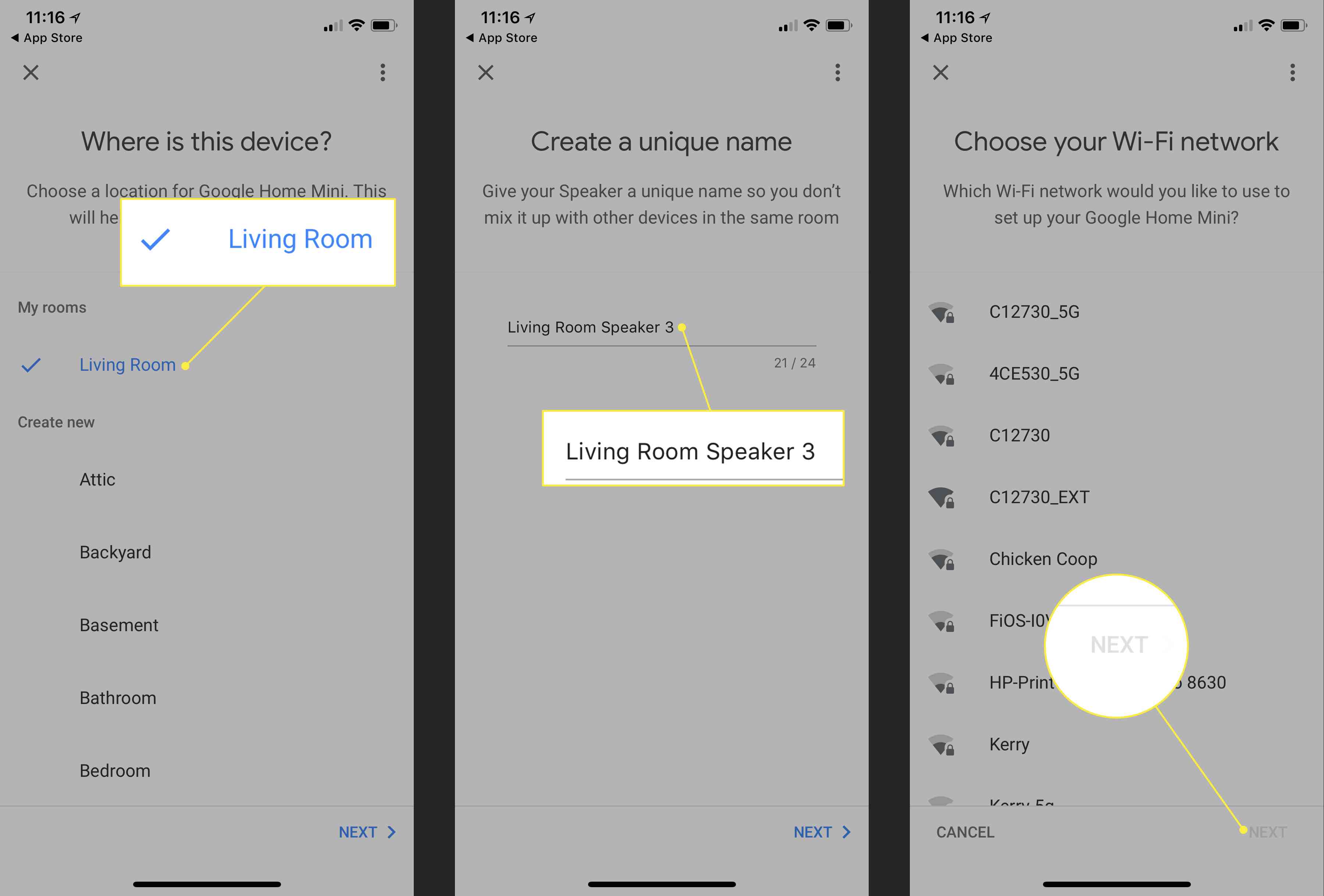
步骤9:输入您的Wi-Fi频道信息,然后单击下方的“下一步”。
第 10 步:将其链接到您的 Wi-Fi 后,单击“登录”按钮。
第 11 步:当您之前在设备上登录其他 Google 应用程序时,您的 Google 个人资料可能会出现。 选择“继续作为[您的地址]”。 否则,您必须在实际操作之前登录您的 Google 地址。
第 12 步:接下来的方法是指定您的目的地并让 Google 直接接触所有目的地。 应用程序可能会尝试识别您的目的地,但是,如果它在任何方面都不准确,您可以使用右侧的铅笔符号并可选择对您的目的地进行编码。 完成后,按“添加目的地”滚动到底部。
第 13 步:在下一页中,您可以选择是否希望收到有关它的每日电子邮件,因为最新的 Google Home 信息和分析。
第 2 部分。 我如何连接和玩 Spotify Google Home 上的音乐?
您可以使用 Google Home 来调节 Spotify,您甚至不需要订阅服务的付费订阅。 谷歌曾承诺,未来这样的 Home 系列设备将兼容更多的音乐流媒体平台。 包括,在 I/O 2017 上,它告诉记者 Deezer、SoundCloud 以及入门版 Spotify 会得到支持。
那个收到的 Spotify 两个月后无限赞助。 因此,当您拥有免费和高级 Spotify 会员资格 这是如何在 Google Home 上使用它。
如何连接 Spotify 到谷歌主页
当您连接您的 Spotify 配置文件到 Google Home,您可以使用语音识别来告诉它播放您最喜欢的音乐、音乐家、录音和播放。 Google Response 仍可用于操作 Spotify 通过您的手机申请。
连接您的 Spotify 帐户到您的 Google Home。
第 1 步:下载后启动 Google Home 应用程序。
第 2 步:在整个左上角部分,按选项卡。
第 3 步:选择帐户配置。
第 4 步:选择已连接的社交媒体网站。
步骤5:选择 Spotify.
第 6 步:选择会员来源。
步骤7:输入您的 Spotify 用户名和密码。 (除非您目前没有获得 Spotify 按 Sign up for 订阅 Spotify.) 之后,您必须从早期开始重新启动帐户关联程序。
第 8 步:要检查,请单击“确定”。
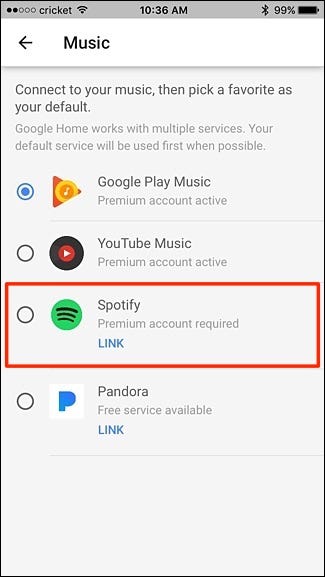
w Spotify 作为 Google Home 的主要音乐设备。
你可以指定 Spotify 您的 Google Home 中的主要播放器,这样您就无需指明“与 Spotify" 仅在每次语音激活的最后一刻(只要您要求播放配乐,Google Home 为您提供执行任何操作的机会,只需告诉“是”即可)。
第一步:点击Google Home平台左上角的选项
第 2 步:选择歌曲。
步骤3:选择 Spotify 使其成为您 Google Home 的主要音频提供商。
第 3 部分。 我如何获得我的 Spotify 在 Google Play 上播放的播放列表?
尽管 Spotify 离线模式实际上仅适用于高级订阅者,并非所有人都可以使用。 免费帐户应改为订阅 Spotify 互联网上的音乐。 TunesFun Spotify Music Converter 将在这里提供帮助。 这为每个人提供了机会 Spotify 订阅者访问音乐和播放音乐。 但是,如果您不使用 Spotify 高级帐户,您可以访问任何和所有 Spotify 专辑上传后以数字方式呈现。
主要特点 TunesFun Spotify Music Converter
- Spotify 专辑应下载并转换为 MP3/AAC/WAV/FLAC。
- 快速下载和转换,最多允许 5X 数据。
- 转换后,保留您的所有 Spotify 原始格式的音乐。
- 转换后,保持一定的ID3接收数据。
- 免费提供更新和技术援助。
ID3 标签和元数据信息对于识别 Spotify 音乐。 TunesFun 使您能够维护某些 ID3 标记和信息,包括跟踪标识。 您还可以有效地处理输出文件夹集合。 尽管必须一个接一个地计算它们,您仍然可以方便地配置音乐家和录音的输出整个音乐收藏。
Spotify 高级订阅只能让您在三台设备上收听音乐。 由于各种数字版权管理安全,只能在 Spotify 应用 TunesFun Spotify Music Converter 让你改变每一个 Spotify 曲目、专辑以及 MP3/AAC/WAV/FLAC 风格的队列并离线收听这些。 TunesFun 可以复制和修改 Spotify 以 5 倍以上的速率进行跟踪。 以 5 倍的速度,您可以在瞬间下载数百万首音乐,减少等待列表。 更重要的是,转换后,您将拥有 100% 无损 Spotify 相当于当前音乐剪辑的歌曲。
这是如何转换 Spotify 要播放的音乐 Spotify 使用 Google Home 上的音乐 TunesFun Spotify Music Converter:
第 1 步:通过添加歌曲 Spotify 至 TunesFun. 音乐转换器 Spotify
通过以下方式下载某些音频文件或队列 Spotify 以及 TunesFun 单击“添加”按钮后添加窗口。

步骤 2:修改输出配置
要更改目标文件夹(MP3、AAC、FLAC、WAV)、输出路径、转换类型和性能结果,请点击“设置”符号。

建议: TunesFun Spotify Music Converter 使个人能够在音乐家、歌曲、制作人或唱片等目录中组织转换后的音轨。您可以从“输出协调”下拉上下文菜单中选择您喜欢的方法。
步骤3:转换 Spotify 音乐类似于简单版本。
开始复制 Spotify 将歌曲转换为包含 ID3 标签的简单风格保留后转换,请按“转换”图标。

转换后,您可以通过单击“已转换”工具栏查看转换记录。
第 4 步:流式传输 Spotify 来自任一设备的 Google Home 歌曲
所以现在所有 Spotify 歌曲已转换为 MP3、AAC、FLAC、WAV 或 AIFF 类型,您可以简单地配置某些 Spotify 原创音乐到 Google Play Songs 以及 Cloud,以便通过您的 Google Home 流式传输内容。
如何发挥 Spotify 将音乐免费传输到 Google Home
当您连接您的 Spotify 通过 Google Home 配置文件并设置 Spotify 作为主要选择,您可以使用语音识别来告诉此设备通过以下方式播放您喜欢的音乐、音乐曲目、录音或音乐家 Spotify. 您也可以使用语音识别来操作 Spotify 通过您的手机申请。 用于使用语音识别指令播放 Spotify 来自 Google Home 的音乐曲目或专辑,只需说出“OK Google”,然后按照屏幕上的说明进行操作。
- 收听我的每周探索播放列表 Spotify.'
- 听斯威夫特的开衫 Spotify'
- 通过 Spotify,打断这条轨道。
部分4。 概要
玩 Spotify Google Home 上的音乐无需任何障碍,我们之前已经引入了一个替代选项来真正获得 Spotify 在家庭扬声器上。 要么下载然后转换 Spotify 将歌曲转换为 MP3,您可以聘请有信誉的第三方 Spotify 下载的设施,包括这样的 TunesFun Spotify Music Converter。嗯,您可以导入离线流媒体 Spotify 专辑、音乐曲目或收藏夹到您的 Google Play 音乐个人资料中。 结果,而不是使用 Spotify, 你应该订阅 Spotify 使用构建的音频服务的歌曲。
发表评论